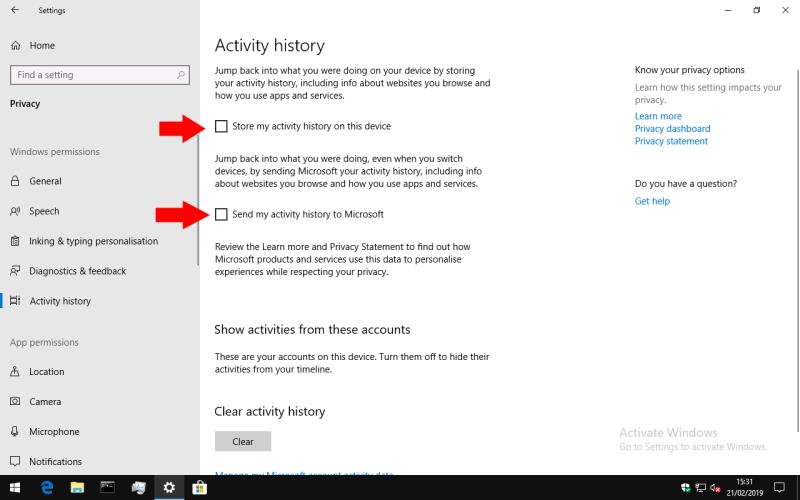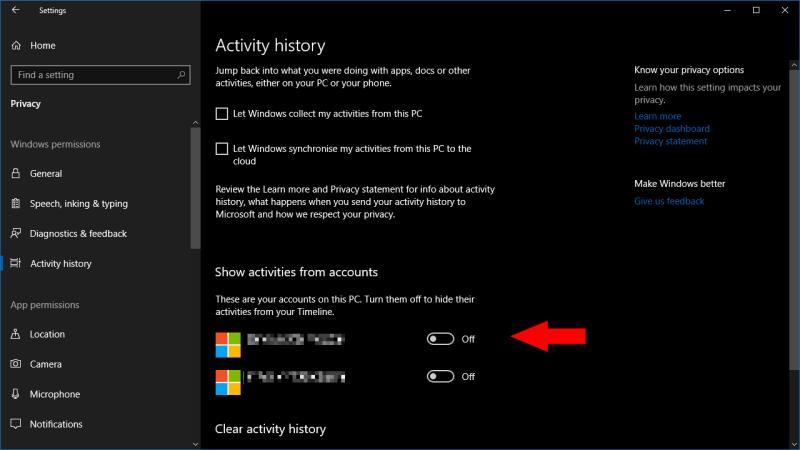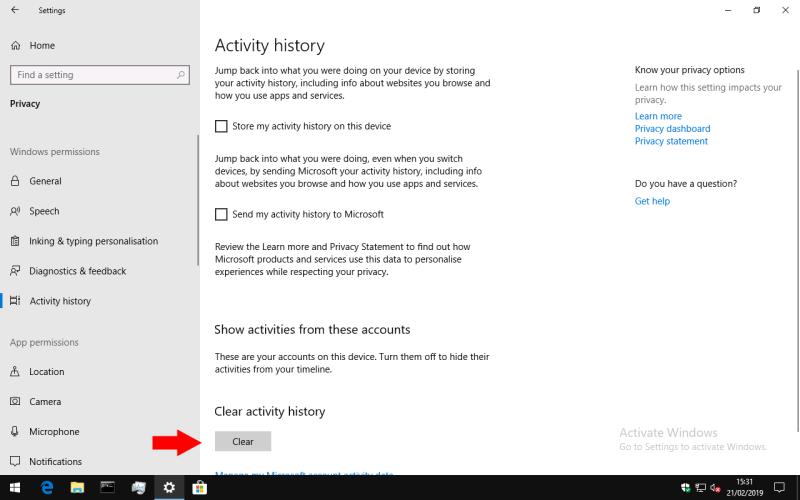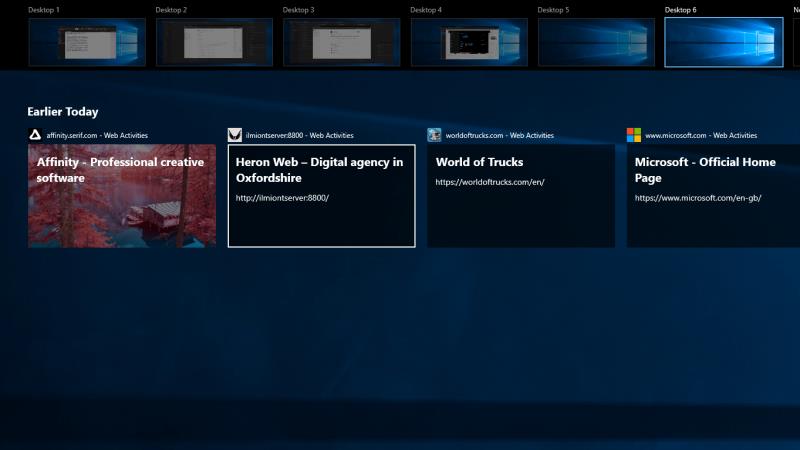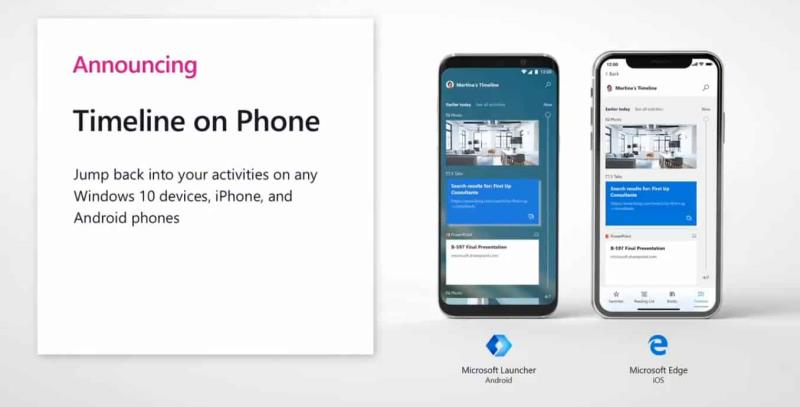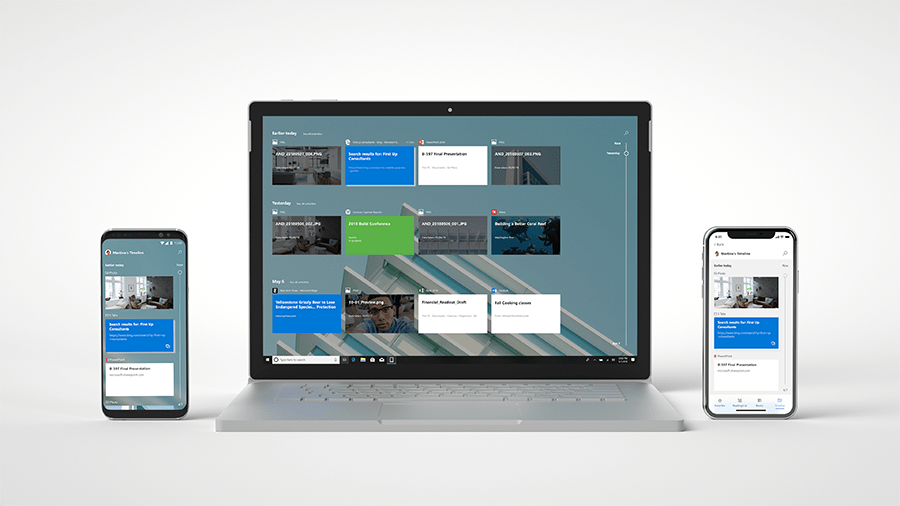Norėdami išjungti „Windows“ laiko juostą:
Paleiskite programą „Nustatymai“ („Win+I“) ir spustelėkite kategoriją „Privatumas“.
Naršymo meniu spustelėkite puslapį „Veiklos istorija“.
Išvalykite du žymimuosius laukelius puslapio viršuje.
Pasukite kiekvieną mygtuką, esantį skiltyje „Rodyti šių paskyrų veiklą“ į padėtį „išjungta“.
Paspauskite mygtuką „Išvalyti“, kad ištrintumėte esamus veiklos duomenis iš „Microsoft“ paskyros.
„Windows“ laiko juosta yra patogumo funkcija, pristatyta kartu su „ Windows 10“ 2018 m . balandžio mėn. naujinimu . Ji chronologiškai registruoja veiklą, kurią atliekate kompiuteryje, įskaitant lankomas svetaines, redaguojamus „Office“ dokumentus ir naudojamus daugialypės terpės failus. Įvykiai rodomi užduočių peržiūros sąsajoje, pasiekiamoje iš užduočių juostos arba Win+Tab spartųjį klavišą. Jūsų laiko juosta sinchronizuojama visuose įrenginiuose, įskaitant „Android“ telefonus naudojant „Microsoft Launcher“.
„Windows“ laiko juosta įgalinta pagal numatytuosius nustatymus su „Windows 10“ 2018 m. balandžio mėn. ir naujesnėmis versijomis. Šiame vadove parodysime, kaip jį išjungti arba iš naujo įjungti, jei norite vėl jį naudoti. Kadangi dabar laiko juosta palaiko didėjantį programų sąrašą, įskaitant „Google Chrome“ naršymo istoriją , pats laikas suteikti jai antrą galimybę.
Laiko juostos išjungimas
Galbūt norėsite išjungti laiko juostą, jei nerimaujate dėl privatumo pasekmių arba tiesiog nenaudojate šios funkcijos. Pirmiausia atidarykite programą „Nustatymai“ ir pagrindiniame puslapyje spustelėkite kategoriją „Privatumas“.

Kairiojoje naršymo juostoje eikite į puslapį „Veiklos istorija“, esantį skiltyje „Windows leidimai“. Nors „Laiko juostos“ pavadinimas neminimas, čia veikia visi funkcijos nustatymai.
Pirmasis puslapio žymimasis laukelis „Išsaugoti mano veiklos istoriją šiame įrenginyje“ („Leisti Windows rinkti mano veiklą iš šio kompiuterio“ 2018 m. balandžio 10 d. Windows naujinime) valdo, ar laiko juosta gali registruoti veiklą iš dabartinio įrenginio. Jei jis išjungtas, nieko nebus įrašyta – nei debesyje, nei neprisijungus.
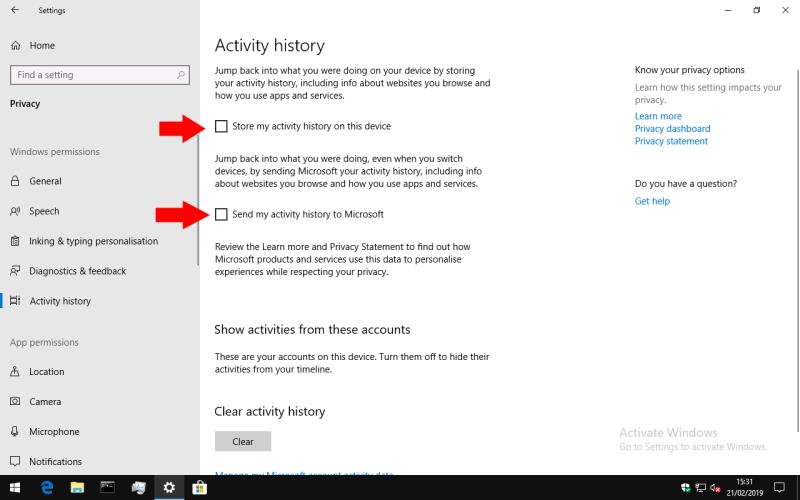
Galite ir toliau naudoti laiko juostą nesinchronizuodami jūsų veiklos visuose įrenginiuose. Norėdami tai padaryti, panaikinkite laukelio „Siųsti mano veiklos istoriją Microsoft“ žymėjimą. Atminkite, kad „Windows 10“ 2018 m. balandžio mėn. naujinime tai pažymėta kaip „Leisti Windows sinchronizuoti mano veiklą iš šio kompiuterio į debesį“, tačiau jis turi tą patį poveikį.
Ši parinktis neleidžia jūsų įrenginyje atlikti laiko juostos veiksmų jūsų „Microsoft“ paskyrai, todėl jie nebus rodomi kituose įrenginiuose. Tačiau tai yra kiekvienam įrenginiui skirta parinktis – jei paliksite įgalintus kitus laiko juostos nustatymus, vis tiek matysite veiklą iš kitų įrenginių dabartiniame. Turėsite išjungti šį nustatymą kiekviename savo įrenginyje, kad nenaudotumėte viso debesies bendrinimo.
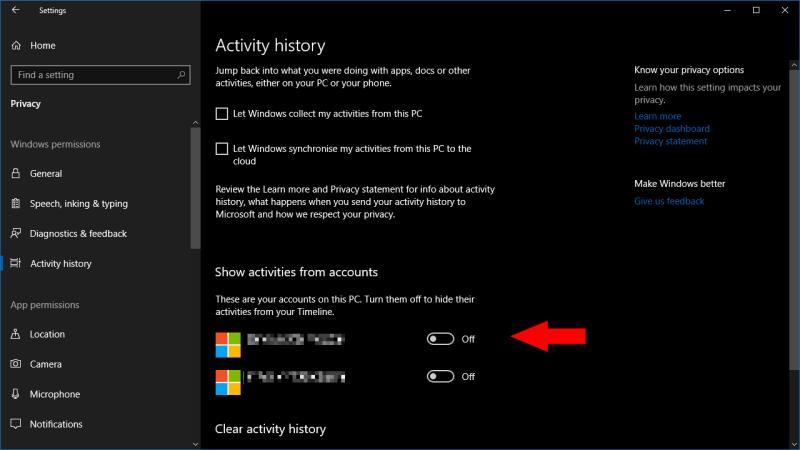
Galiausiai, net ir atžymėję du žymimuosius laukelius, laiko juostos vartotojo sąsajoje vis tiek galite matyti esamą veiklą. Laiko juostos sąsajos turinys nustatomas perjungimo mygtukais, esančiais skiltyje „Rodyti šių paskyrų veiklą“. Jei čia išjungsite paskyras, jokia su jomis susijusi veikla nebus rodoma laiko skalėje.
Todėl norėdami visiškai išjungti laiko juostos sąsają, turėtumėte panaikinti abiejų šio puslapio žymimųjų laukelių žymėjimą. Taip pat turėtumėte perjungti mygtukus, esančius skiltyje „Rodyti veiklą iš paskyrų“, į „Išjungta“, kad paslėptumėte visą esamą istoriją, kuri buvo surinkta. Dėl šios konfigūracijos laiko juosta bus visiškai tuščia, todėl užduočių rodinio ekranas bus atkurtas iki 2018 m. balandžio mėn. atnaujinimo.
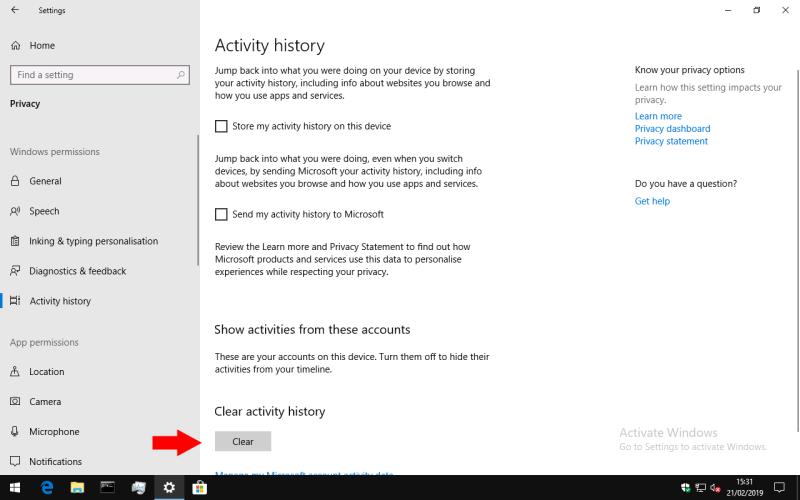
Paskutinis dalykas, į kurį reikia atkreipti dėmesį, yra tai, kad išjungus laiko juostą neištrinami jokie esami duomenys, sinchronizuoti su debesimi. Norėdami tai padaryti, nustatymų puslapio apačioje spustelėkite mygtuką „Išvalyti“, esantį po antrašte „Išvalyti veiklos istoriją“. Tai ištrins visą jūsų veiklą iš „Microsoft“ paskyros.
Įgalinama laiko juosta
Jei laiko juosta išjungta arba joje nerodoma visa jūsų veikla, eikite į „Veiklos istorijos“ nustatymų puslapį, kaip aprašyta aukščiau. Turėtumėte įsitikinti, kad jūsų „Microsoft“ paskyroje įgalinta laiko juosta, esanti antraštėje „Rodyti veiklą iš šių paskyrų“ – jei ji išjungta, laiko juosta nerodys jokios veiklos.
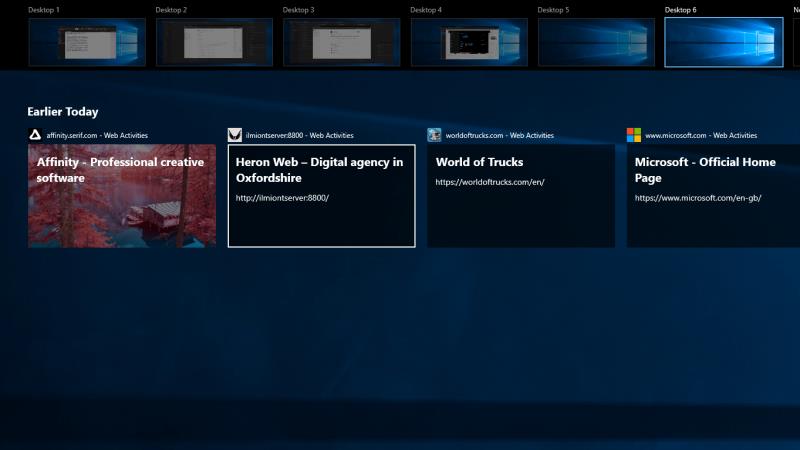
Taip pat turėsite pažymėti du žymimuosius laukelius puslapio viršuje. Jei pirmasis („Išsaugoti mano veiklos istoriją šiame įrenginyje“) neįjungtas, jokia veikla iš jūsų įrenginio nebus renkama, todėl laiko juosta gali likti tuščia.
Galiausiai, jei laiko skalėje nerodoma veikla iš vieno iš kitų jūsų įrenginių, įsitikinkite, kad antrasis žymimasis laukelis („Siųsti mano veiklos istoriją Microsoft“) įjungtas tame įrenginyje – kitaip jis negalės sinchronizuoti veiklos duomenų. į debesį.
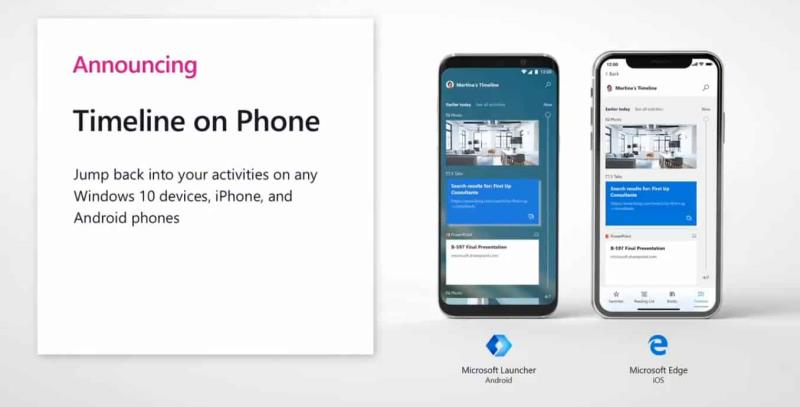
Pažymėję žymimuosius laukelius ir paskyroje įjungę laiko juostą, sąsajoje turėtumėte matyti savo veiklą. Darant prielaidą, kad visuose įrenginiuose įjungėte debesies sinchronizavimą, viskas turėtų būti rodoma visur – jūsų „Windows 10“ produktuose, „Android“ telefonuose su „Microsoft Launcher“ ir „iPhone“ su „Microsoft Edge“.